Excel2003中利用“自动求和”按钮进行求和
2014年03月11日 21:40 发布来源:Excel网
在Excel2003中单击“常用”工具栏中的“自动求和’‘按钮,Excel将自动对活动单元格上方或左侧的数据进行求和计算。Excel2003把“自动求和”的实用功能扩充为包含了大部分常用函数的下拉菜单。如图1所示:
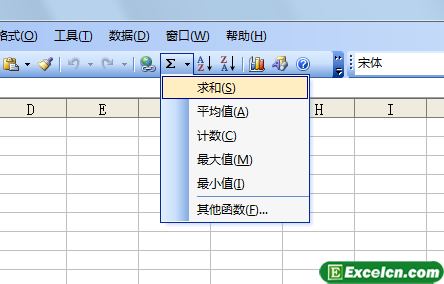
图1
Excel2003中利用“自动求和”按钮进行求和的具体操作步骤如下:
1、选定存放计算求和结果的单元格E9,如图2所示。
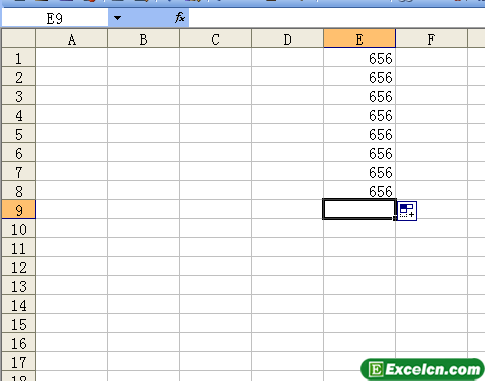
图2
2、单击“常用”工具栏中的“自动求和”按钮,Excel将自动给出求和函数以及求和数据区域,如图3所示。
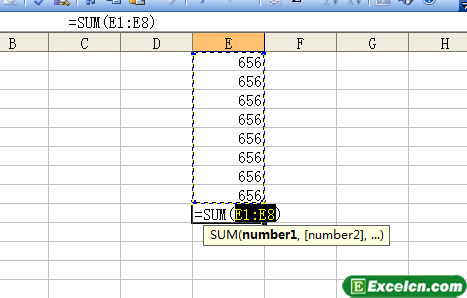
图3
3、按[Enter]键或者单击编辑栏中的“输入”按钮,结果如图4所示。
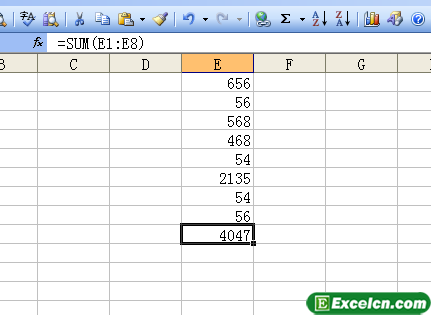
图4
上面的图文步骤就是Excel2003中利用“自动求和”按钮进行求和,在求和中我们用到了SUM函数,但是因为我们用的自动求和按钮,所以不用我们自己输入函数。
原创文章如转载请注明:转载自Excel学习网 [ http://www.excelxx.com/]
需要保留本文链接地址:http://www.excelxx.com/jiaocheng/excel2003/369.html
需要保留本文链接地址:http://www.excelxx.com/jiaocheng/excel2003/369.html
上一篇:Excel2003中输入公式
下一篇:Excel2003的函数介绍和使用方法
相关教程:
经典Excel学习视频及教程推荐:
Excel优秀工具推荐:
小工具推荐:
